excel表格怎么把同一个人的数据合并 多个excel表格合并并同步数据步骤
更新时间:2023-09-11 17:52:59作者:jhuang
Excel表格作为一种常见的数据处理工具,被广泛应用于各个领域,随着数据量的不断增加,我们常常需要将多个Excel表格合并并同步数据,以提高数据处理的效率和准确性。许多用户在问小编excel表格怎么把同一个人的数据合并,为此,本文将介绍多个excel表格合并并同步数据步骤,有需要的一起来学习下。
Excel多个表格合并并实现数据同步方法:
1、如下两个表格,在这里同步两个表格当中“是否录用”栏。
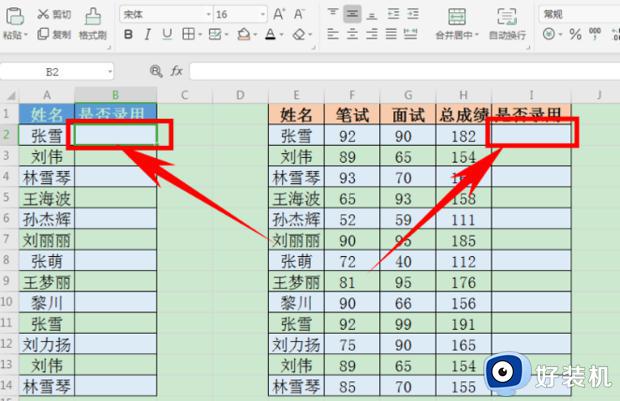
2、在单元格I2当中,输入公式=B2,如下图所示。
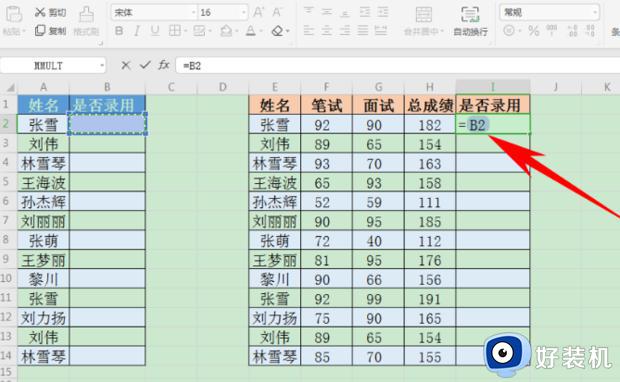
3、单击下拉菜单,看到表格显示全部为0。
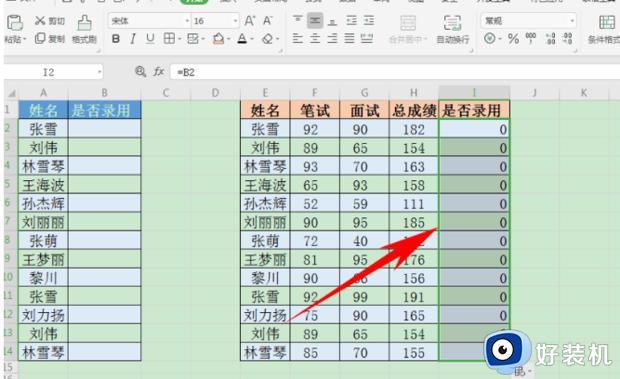
4、在B2单元格当中输入“录用”,单击回车后,表2的I2单元格也会显示“录用”二字,如下图在B6单元格中输入“不录用”,在表2的I6单元格,单击回车后,也会显示“不录用”二字,实现了表格同步
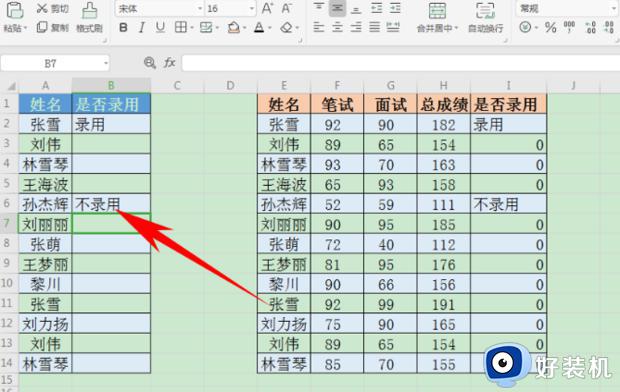
以上就是将多个Excel表格合并并同步数据的步骤,如果您遇到了这种情况,您可以按照此操作来解决,希望对大家有帮助。
excel表格怎么把同一个人的数据合并 多个excel表格合并并同步数据步骤相关教程
- execl如何把各个分表合并到一个表 怎么把几个execl表格合并成一个
- excel表格怎么把多个单元格的内容合并到一个
- 合并同类项excel并求和详细教程 excel表如何合并同类项并求和
- excel表格怎么把两个表格的内容合并 合并两个excel表格内容的方法
- excel两行合并成一行 excel怎么把两行合并成一行
- 两列表格找出相同数据怎么操作 如何从表格中两列找出相同的部分
- wps如何合并另外一个表的数据 wps表格如何合并另外一个工作表的数据
- excel怎么把两个表格的内容合并成一个 excel把两个表格的内容合成一个的方法
- 筛选出来的数据怎么复制粘贴 怎么把筛选出的内容复制出来
- excel重复数据怎么只取一个 excel重复数据只提取一个的步骤
- 电脑无法播放mp4视频怎么办 电脑播放不了mp4格式视频如何解决
- 电脑文件如何彻底删除干净 电脑怎样彻底删除文件
- 电脑文件如何传到手机上面 怎么将电脑上的文件传到手机
- 电脑嗡嗡响声音很大怎么办 音箱电流声怎么消除嗡嗡声
- 电脑我的世界怎么下载?我的世界电脑版下载教程
- 电脑无法打开网页但是网络能用怎么回事 电脑有网但是打不开网页如何解决
电脑常见问题推荐
- 1 b660支持多少内存频率 b660主板支持内存频率多少
- 2 alt+tab不能直接切换怎么办 Alt+Tab不能正常切换窗口如何解决
- 3 vep格式用什么播放器 vep格式视频文件用什么软件打开
- 4 cad2022安装激活教程 cad2022如何安装并激活
- 5 电脑蓝屏无法正常启动怎么恢复?电脑蓝屏不能正常启动如何解决
- 6 nvidia geforce exerience出错怎么办 英伟达geforce experience错误代码如何解决
- 7 电脑为什么会自动安装一些垃圾软件 如何防止电脑自动安装流氓软件
- 8 creo3.0安装教程 creo3.0如何安装
- 9 cad左键选择不是矩形怎么办 CAD选择框不是矩形的解决方法
- 10 spooler服务自动关闭怎么办 Print Spooler服务总是自动停止如何处理
